ipack 사용후기 1 - ZStream 설치, ipack 구동방식
/Software/Portable Software :: 2007. 11. 30. 02:42
ipack 사용후기 1 - ZStream 설치, ipack 구동방식
ZStream Fourth Edition 설치, 서비스 등록
ipack이 포함된 USB 메모리를 PC에 연결하고, start.exe를 실행시키면 "C:\Program Files\SoftOnNet\ZStream Fourth Edition\"에 ZStream Fourth Edition이라는 프로그램이 설치됩니다.
"Z!Stream 4.0 Service"라는 서비스가 자동실행 속성으로 등록되고,
"HKEY_LOCAL_MACHINE\SOFTWARE\Microsoft\Windows\CurrentVersion\Run"에는 "WaitingUSBEvent" 라는 프로그램이 시작프로그램으로 등록됩니다.
또, C:\windows\system32\drivers\zsvfsd.sys, c:\windows\system32\drivers\zsvrsd.sys라는 두 개의 드라이버가 등록되네요.
"c:\Documents and Settings\master\Application Data\_zsTemp" 폴더를 만들고,
런처가 종료될 때 "c:\Documents and Settings\master\Application Data\ZStreamInfoDump.ini" 파일이 만들어 집니다.
ipack 실행 전후의 프로세서를 비교 (각, cpu 사용률, 메모리사용, 최고메모리 사용, 스레드)
 ipack 실행 전에는 서비스와 시작프로그램에 등록되었던 두 개의 프로세서가 실행 중입니다.
ipack 실행 전에는 서비스와 시작프로그램에 등록되었던 두 개의 프로세서가 실행 중입니다.
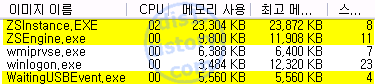 ipack 런처를 실행시키면, ZSInstance.exe가 실행됩니다.
ipack 런처를 실행시키면, ZSInstance.exe가 실행됩니다.
 ipack 런처에서 우리오피스의 워드(word.exe)를 실행시켜보았습니다.
ipack 런처에서 우리오피스의 워드(word.exe)를 실행시켜보았습니다.
ZSEngine.exe의 스레드 수가 하나 늘었습니다.
zpackrun.exe가 실행되는데, 이게 팩 속의 프로그램을 실행시키는 가 보네요.
 ipack 런처를 종료 시킨 후의 모습입니다.
ipack 런처를 종료 시킨 후의 모습입니다.
ZSEginge의 메모리가 반환되지 않는군요. 스레드도 줄긴 했지만, ipack런처 실행전보다 4개가 많습니다.
이와 관련된 ipack 홈페이지의 설명
ZStream 설치와 실행에서 나타나는 문제점
1. 현재의 구조대로라면 일단 한 번 실행시킨 컴퓨터에서만 자동실행을 할 수 있습니다.
또, 컴퓨터 사용자의 측면에서 볼 때, WaitingUSBEvent.exe는 불필요한 시스템 자원의 낭비를 가져옵니다.
이런 이유로 PC 사용자가 WaitingUSBEvent.exe의 자동실행을 막아놓으면, 자동실행 기능은 사용할 수 없습니다.
2. ZSInstance.exe는 "Z!Stream 4.0 Service"는 서비스에 의해 실행이 됩니다.
하지만 역시 컴퓨터 사용자의 처지에서 볼 때, 불필요한 자원의 낭비입니다.
이것이 꼭 필요한 서비스라면 굳이 "자동" 속성이 아닌 "수동" 속성으로 등록될 필요가 있습니다.
속성을 수동으로 바꾸고 ipack을 실행해 보았더니, 아무런 문제없이 잘 작동하였습니다.
또, ipack 런처가 종료된 후에는 이 서비스도 종료되어야 할 것 같습니다.
3. PC에 ZStream Fourth Edition을 설치하는 게 USB 메모리에 좋지만 이용면에서는 상당히 불편합니다.
이는 컴퓨터가 바뀔 때마다 위와 같은 설치과정을 거쳐야 하며, 그만큼 로딩시간이 길어집니다.
또 ZStream Fourth Edition을 설치하려면 관리자 계정으로 로그온을 해야합니다.
요즘은 학교처럼 다수가 이용하는 컴퓨터는 관리자 계정을 사용할 수 없도록 해놓은 곳이 많이 있습니다.
이런 컴퓨터에서 ipack을 사용할 수 없다는 것은 큰 단점이 될 수 있습니다.
다른 프로그램은 PC에 설치없이 사용하도록하는 프로그램이 정작 자기 자신은 PC마다 설치해야한다는 건 말이 안맞는 것 같습니다.

건의
1. CD영역을 이용하여 모든 PC에서 자동실행 기능을 사용하고, ipack 런처의 자동실행 여부를 메모리 사용자가 선택할 수 있도록 해야합니다.
2. ZStream 소프트웨어도 PC에 설치하지 않고, 메모리에서 바로 사용할 수 있도록 해야합니다.
패킹된 프로그램을 실행시키는 방법처럼, ZStream 소프트웨어를 로더를 이용하거나 자동실행압축 등과 같은 방법을 이용하여 PC의 특정영역으로 복사된 다음 그곳에서 실행시킬 수 있도록 하면 될 것 같습니다.
이렇게 하면, 메모리에 미치는 영향도 최소화할 수 있습니다.
ipack이 포함된 USB 메모리를 PC에 연결하고, start.exe를 실행시키면 "C:\Program Files\SoftOnNet\ZStream Fourth Edition\"에 ZStream Fourth Edition이라는 프로그램이 설치됩니다.
"Z!Stream 4.0 Service"라는 서비스가 자동실행 속성으로 등록되고,
"HKEY_LOCAL_MACHINE\SOFTWARE\Microsoft\Windows\CurrentVersion\Run"에는 "WaitingUSBEvent" 라는 프로그램이 시작프로그램으로 등록됩니다.
또, C:\windows\system32\drivers\zsvfsd.sys, c:\windows\system32\drivers\zsvrsd.sys라는 두 개의 드라이버가 등록되네요.
"c:\Documents and Settings\master\Application Data\_zsTemp" 폴더를 만들고,
런처가 종료될 때 "c:\Documents and Settings\master\Application Data\ZStreamInfoDump.ini" 파일이 만들어 집니다.
ipack 실행 전후의 프로세서를 비교 (각, cpu 사용률, 메모리사용, 최고메모리 사용, 스레드)

ipack 런처 실행 전
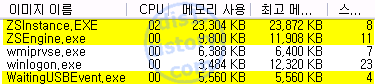
ipack 런처 실행 후

ipack 런처에서 프로그램실행
ZSEngine.exe의 스레드 수가 하나 늘었습니다.
zpackrun.exe가 실행되는데, 이게 팩 속의 프로그램을 실행시키는 가 보네요.

ipack 런처 종료 후
ZSEginge의 메모리가 반환되지 않는군요. 스레드도 줄긴 했지만, ipack런처 실행전보다 4개가 많습니다.
이와 관련된 ipack 홈페이지의 설명
iPack은 CD-ROM영역을 잡아서 autorun 스크립트로 실행되지 않고 초기 실행 시 PC에 자동 실행을 위한 파일 및 사용자 설정 데이터를 저장하는 공간을 지정하여 설치가 됩니다.
ZSInstance.EXE : iPack Launcher가 실행될 때 동작합니다.
ZSEngine.exe : Launcher에서 프로그램 실행 시 동작하는 엔진입니다.
WaitingUSBEvent.exe : iPack을 자동으로 실행시키기 위한 프로세스 입니다.
PC에 설치되는 이유는 iPack을 USB에서만 사용하여 동일 Sector에 Read/Write를 하게 되면, USB의 수명이 단축되고 성능 저하가 생기기에 위와 같은 PC설치 방식을 사용하였습니다.
ZStream 설치와 실행에서 나타나는 문제점
1. 현재의 구조대로라면 일단 한 번 실행시킨 컴퓨터에서만 자동실행을 할 수 있습니다.
또, 컴퓨터 사용자의 측면에서 볼 때, WaitingUSBEvent.exe는 불필요한 시스템 자원의 낭비를 가져옵니다.
이런 이유로 PC 사용자가 WaitingUSBEvent.exe의 자동실행을 막아놓으면, 자동실행 기능은 사용할 수 없습니다.
2. ZSInstance.exe는 "Z!Stream 4.0 Service"는 서비스에 의해 실행이 됩니다.
하지만 역시 컴퓨터 사용자의 처지에서 볼 때, 불필요한 자원의 낭비입니다.
이것이 꼭 필요한 서비스라면 굳이 "자동" 속성이 아닌 "수동" 속성으로 등록될 필요가 있습니다.
속성을 수동으로 바꾸고 ipack을 실행해 보았더니, 아무런 문제없이 잘 작동하였습니다.
또, ipack 런처가 종료된 후에는 이 서비스도 종료되어야 할 것 같습니다.
3. PC에 ZStream Fourth Edition을 설치하는 게 USB 메모리에 좋지만 이용면에서는 상당히 불편합니다.
이는 컴퓨터가 바뀔 때마다 위와 같은 설치과정을 거쳐야 하며, 그만큼 로딩시간이 길어집니다.
또 ZStream Fourth Edition을 설치하려면 관리자 계정으로 로그온을 해야합니다.
요즘은 학교처럼 다수가 이용하는 컴퓨터는 관리자 계정을 사용할 수 없도록 해놓은 곳이 많이 있습니다.
이런 컴퓨터에서 ipack을 사용할 수 없다는 것은 큰 단점이 될 수 있습니다.
다른 프로그램은 PC에 설치없이 사용하도록하는 프로그램이 정작 자기 자신은 PC마다 설치해야한다는 건 말이 안맞는 것 같습니다.

ipack 설명(ipack 홈페이지)
건의
1. CD영역을 이용하여 모든 PC에서 자동실행 기능을 사용하고, ipack 런처의 자동실행 여부를 메모리 사용자가 선택할 수 있도록 해야합니다.
2. ZStream 소프트웨어도 PC에 설치하지 않고, 메모리에서 바로 사용할 수 있도록 해야합니다.
패킹된 프로그램을 실행시키는 방법처럼, ZStream 소프트웨어를 로더를 이용하거나 자동실행압축 등과 같은 방법을 이용하여 PC의 특정영역으로 복사된 다음 그곳에서 실행시킬 수 있도록 하면 될 것 같습니다.
이렇게 하면, 메모리에 미치는 영향도 최소화할 수 있습니다.
관련글 :
ipack 사용후기 1 - ZStream 설치, ipack 구동방식
ipack 사용후기 2 - ipack 런처
ipack 사용후기 3 - iBuilder
ipack 사용후기 4 - 결론
'Software > Portable Software' 카테고리의 다른 글
| ipack 사용후기 3 - iBuilder (0) | 2007.12.01 |
|---|---|
| ipack 사용후기 2 - ipack 런처 (0) | 2007.11.30 |
| Total Commander Portable (로더를 이용하여 Gmail Drive 사용, 탭고정, 패치) (2) | 2007.10.22 |
| CCleaner + Portable Loader (0) | 2007.10.21 |
| 무설치와 포터블을 구별하자 (7) | 2007.10.19 |
블로그의 글과 그림, 첨부파일의 복제, 재배포를 금지합니다. => 자세히 보기
티스토리 초대장 필요하신 분은 댓글남겨주세요.
| give start - 굿네이버스 - 사랑의 열매 - 아름다운재단 - 어린이재단 - 유니세프 | ||
|---|---|---|
 |
||
 | ||
 | ||
